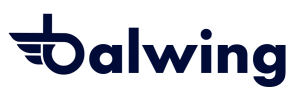دانلود DJI FLY
رابط برنامه DJI Fly ساده و فوق العاده بصری طراحی شده است. سازگار با Mavic Mini ، Mavic Air 2 ، DJI Mini 2 ، DJI FPV ، DJI Air 2S ، DJI Mini SE

آموزش نرم افزار DJI FLY
این راهنما همه چیزهایی را که باید در مورد برنامه DJI Fly بدانید که شامل ویژگی های اصلی، عملکردها و تنظیمات مختلف درون برنامه DJI، پوشش می دهد. ما برنامه را به شما نشان خواهیم داد و مطمئن می شویم که هر بار که پرنده ی DJI خود را برای گردش دور می برید ، بهترین راه پرواز را درک می کنید.
همراه پرواز همه کاره شما
برنامه DJI Fly یک برنامه کاربردی آسان است که تمام ابزارهای لازم را برای ثبت تصاویر و فیلم های باورنکردنی با مویک مینی | Mavic Mini و مویک ایر ۲ | Mavic Air 2 و مویک مینی ۲ | DJI Mini 2 و DJI FPV و مویک ایر ۲ اس | DJI Air 2S و مویک مینی اس ای | DJI Mini SE در اختیار شما قرار می دهد تا تنها با چند ضربه با دوستان خود به اشتراک بگذارید.
کنترل های رابط کاربری بصری ، برنامه پرواز و ابزارهای ویرایش این برنامه جدید DJI برای علاقه مندان به هواپیماهای بدون سرنشین جدید ، اعلامیه های روزمره و سازندگان محتوا مناسب است. برای عکاسان و فیلمبرداران با تجربه ، برنامه DJI Fly همچنین دسترسی یکپارچه به SkyPixel را فراهم می کند ، یک بستر رسانه های اجتماعی برای کاربران برای ایجاد محتوای منحصر به فرد. آیا شما یک دفترچه راهنمای قدیمی هستید یا جدید ، برنامه DJI Fly حاوی چیزی برای همه است!
حالا بیایید به آنچه این برنامه کوچک فوق العاده DJI می تواند انجام دهد بپردازیم…
صفحه اصلی
هنگامی که تلفن هوشمند خود را برای اولین بار به کنترل از راه دور Mavic Mini یا Mavic Air 2 یا … متصل می کنید ، برنامه آزمایشی DJI به طور خودکار شروع به کار می کند. صفحه اصلی مینیمالیستی و ساده است و به راحتی می توانید آنچه را که بدنبال آن هستید پیدا کنید.
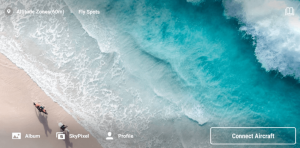
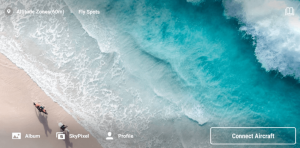
نماد مکان
روی نماد موقعیت مکانی در بالا سمت چپ صفحه ضربه بزنید تا مکان فعلی خود را با استفاده از نقشه مشاهده کرده و اطلاعات مکان مفید را بررسی کنید.
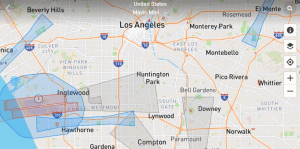
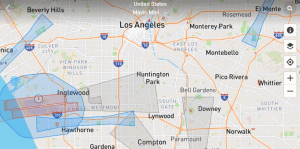
می توانید DJI Geo Zones را روی نقشه نشان دهید که مناطق محدود شده ، مناطق مجاز و موارد دیگر را پوشش می دهد.
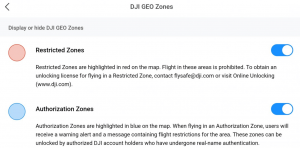
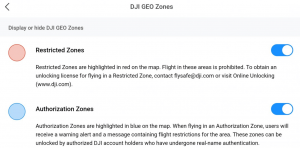
نماد کتاب
روی نماد کتاب در گوشه سمت راست بالای صفحه اصلی ضربه بزنید تا آموزش ها ، نکات ، اطلاعات ایمنی پرواز و دفترچه راهنمای کاربر را در برنامه DJI Fly مشاهده کنید.
![]()
![]()
آلبوم ، نمایه کاربر و نمادهای SkyPixel
گوشه سمت چپ پایین در صفحه اصلی دارای نمادهایی برای دسترسی به آلبوم ، نمایه کاربر و SkyPixel است. با ضربه زدن روی نماد آلبوم ، می توانید به ویژگی های مفیدی مانند الگوهای ایجاد کلیپ های ویدئویی برای اشتراک گذاری در رسانه های اجتماعی دسترسی پیدا کنید. به سادگی فیلم های هواپیماهای بدون سرنشین خود را به رابط ویرایشگر ویدئو بکشید تا یک ویدیوی جدید جالب ایجاد کنید.
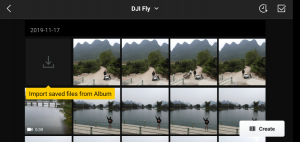
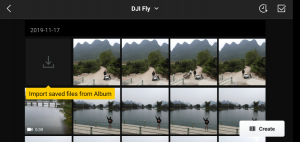
برو آیکون پرواز
روی نماد Go Fly در صفحه اصلی کلیک کنید تا مستقیماً به Mavic Mini یا Mavic Air 2 یا … خود متصل شوید و برای پرواز هواپیمای خود وارد Camera View شوید.
![]()
![]()
نمای دوربین
چه در زمینه پرواز با هواپیماهای بدون سرنشین تازه کار باشید و چه یک حرفه ای با تجربه ، Camera View همه چیزهایی را که برای داشتن یک پرواز امن و سرگرم کننده از پرواز از هنگام فرود تا فرود به آن نیاز دارید ، دارد.
وضعیت پرواز
پارامترهای مهم وضعیت پرواز مانند سیگنال GPS ، میزان باتری ، گزینه های عکس و فیلم ، تنظیمات گیمبال و فاصله تا نقطه اصلی هواپیما را از طریق نشانگرها و آیکون های وضعیت خواندن آسان بررسی کنید.


حالت های پرواز
Camera View به خلبان هواپیمای بدون سرنشین اجازه می دهد تا یکی از سه حالت پرواز منحصر به فرد را برای حالت Mavic Mini یا Mavic Air 2 یا …. : موقعیت ، ورزش یا CineSmooth تنظیم کند. بیایید نگاه دقیق تری به نحوه عملکرد این حالت ها و نحوه تأثیر آنها بر عملکرد هواپیمای بدون سرنشین داشته باشیم.


موقعیت
حالت موقعیت ، حالت پیش فرض پرواز برای هواپیمای بدون سرنشین است و دسترسی به عملکردهای ضروری هواپیما ، از جمله GPS و سنسورهای مانع را امکان پذیر می کند. این حالت به هواپیما اجازه می دهد تا در محل معلق حرکت کند و برای عکسبرداری پایدار ایده آل است ، در حالی که سنسورهای موانع برای اطمینان از تجربه ایمن و سرگرم کننده پرواز فعال هستند.
ورزش
حالت ورزشی برای پرواز با هواپیمای بدون سرنشین با حداکثر سرعت و قابلیت مانور طراحی شده است. در نتیجه ، هنگام کار در حالت ورزشی ، نمی توانید به هیچ یک از QuickShots های Mavic Mini یا Mavic Air 2 دسترسی پیدا کنید. کاربران تمایل دارند از این حالت برای سفر سریع به نقاط مورد علاقه برای عکاسی و فیلمبرداری استفاده کنند. مطمئن شوید که فقط از این حالت در یک منطقه امن و باز استفاده می کنید تا سرعت پرواز خود را تجربه کنید!
CineSmooth
CineSmooth حالت پرواز ایده آل برای فیلمبرداری فیلم های خیره کننده و سینمایی است. حرکت چرخشی Mavic Mini کند شده و حساسیت کنترلی آن افزایش می یابد و این امر باعث می شود که شما صاف ترین و پایدارترین فیلمبرداری را انجام دهید.
وضعیت هواپیما
می توانید نشانگر وضعیت هواپیما را در کنار نشانگر حالت پرواز در گوشه سمت چپ بالای صفحه نمایش دوربین مشاهده کنید.


برای مشاهده و تنظیم حداکثر ارتفاع ، فاصله پرواز و ارتفاع بازگشت به خانه (RTH) روی نشانگر وضعیت ضربه بزنید. همچنین می توانید فضای ذخیره سازی پهپاد خود را بررسی کرده و کارت SD خود را قالب بندی کنید. اجازه دهید نگاهی دقیق تر به برخی از این تنظیمات در زیر نشانگر وضعیت هواپیما داشته باشیم.
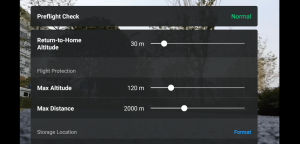
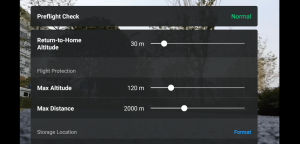
ارتفاع RTH
تنظیم ارتفاع RTH باعث می شود هواپیما در ارتفاع ایمن و ثابتی پرواز کند وقتی کنترل می کنید که به طور خودکار به خانه بازگردد. این تنظیم به ویژه هنگام پرواز در مناطقی که توسط اجسام بلند مانند درختان یا ساختمانها احاطه شده است مفید است. قبل از انجام این تنظیم ، توصیه می کنیم هواپیما را تا ارتفاع ۱۰۰ فوت پرواز کنید تا منطقه اطراف آن را بررسی کنید و مطمئن شوید هواپیما می تواند با خیال راحت بلندترین اجسام را بر اساس ارتفاعی که تعیین کرده اید پاکسازی کند.
حداکثر ارتفاع
همچنین می توانید با استفاده از نشانگر وضعیت حداکثر ارتفاع پرواز هواپیمای بدون سرنشین خود را به صورت دستی تنظیم کنید. حداکثر ارتفاع هنگام آموزش پرواز و زمانی که به برنامه DJI Fly وارد نشده اید ، ۳۰ متر محدود می شود.
حداکثر فاصله
حداکثر فاصله تعیین می کند که چقدر هواپیمای شما می تواند از کنترل از راه دور پرواز کند. اطمینان حاصل کنید که فاصله ایمن را تعیین کنید تا به هواپیما اجازه دهید قبل از اتمام باتری به خانه بازگردد.
کارت SD
از این فضا برای مشاهده فضای ذخیره سازی موجود برای عکس ها و فیلم ها و قالب بندی کارت SD خود استفاده کنید. قبل از قالب بندی کارت خود ، حتماً از هر فایل مهمی پشتیبان تهیه کنید.
قدرت سیگنال و GPS


نماد ماهواره کوچک را در گوشه سمت راست بالای صفحه نمایش دوربین مشاهده کنید تا تعداد ماهواره های موقعیتی که در حال حاضر به Mavic Mini یا Mavic Air 2 یا … متصل شده اند را مشاهده کنید و از نشانگر کنار نماد ماهواره برای بررسی قدرت اتصال آنها استفاده کنید. همچنین می توانید از نشانگر Wi-Fi در این قسمت برای بررسی قدرت سیگنال بین هواپیمای بدون سرنشین و کنترل از راه دور استفاده کنید. هنگام برخورد با تداخل هنگام پرواز ، قدرت سیگنال نشانگر Wi-Fi تغییر می کند. همیشه قبل از پرواز ، بررسی و اطمینان حاصل کنید که از اتصال ایمن به پرنده برخوردار هستید.
باتری
این نشانگر عمر باتری ، دما ، ولتاژ ، زمان باقی مانده پرواز و اطلاعات مربوط به سلامت کلی باتری شما را نشان می دهد.


تنظیمات دوربین و فیلم
رابط کاربری به روز شده برنامه DJI Fly با رابط کاربری زیبا تر و کارآمدتر ، نمای شفاف و گسترده ای را برای عکاسی نفس گیر در اختیار کاربران قرار می دهد. کارهایی مانند تنظیم پارامترهای دوربین ، تغییر حالت های عکاسی و تنظیم زاویه گیمبال را می توان تنها با یک ضربه ساده انگشت انجام داد.
نماد عکس
از نماد عکس برای انتخاب اینکه آیا می خواهید عکس های تک یا زمان دار بگیرید ، استفاده کنید و تایمر را برای عکس های زمان دار در هر نقطه از ۲-۶۰ ثانیه تنظیم کنید. همچنین می توانید از این قسمت برای تنظیم دستی سرعت شاتر از محدوده ۱/۸۰۰۰ تا ۴ ثانیه استفاده کنید. تنظیم سرعت شاتر به شما کمک می کند تا میزان نور و حرکت ضبط شده توسط دوربین را کنترل کنید ، و برای استفاده در کارهای عکاسی مانند گرفتن ابرهایی که از مناظر در حال حرکت هستند ، برخورد امواج به ساحل دریا یا صحنه های شلوغ شب ایده آل است.
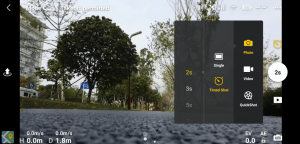
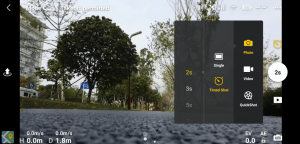
در نهایت ، می توانید مقدار فیلتر ISO را در محدوده ۱۰۰ تا ۳۲۰۰ برای کارهایی مانند گرفتن عکس های شبانه یا گرفتن عکس در تنظیمات تاریک بدون استفاده از فلاش تنظیم کنید. با این حال ، سعی کنید مقدار ISO خود را خیلی زیاد قرار ندهید ، در غیر این صورت ممکن است سر و صدای زیادی به فیلم خود وارد کنید.
نماد ویدئو
برای انتخاب بین عکاسی با وضوح ۲.۷K یا ۱۰۸۰p و همچنین تنظیم دستی نرخ فریم بین محدوده ۲۵-۶۰ فریم در ثانیه ، می توانید روی این نماد ضربه بزنید. هنگام استفاده از وضوح ۲.۷K ، توصیه می کنیم نرخ فریم ۳۰ فریم در ثانیه را برای تصاویر واضح تنظیم کنید.
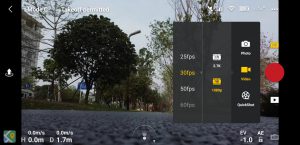
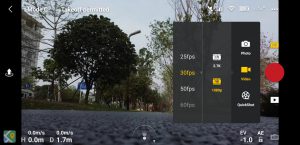
QuickShots
روی نماد QuickShots ضربه بزنید تا یکی از چهار الگوی پرواز خودکار منحصر به فرد را برای ضبط فیلم های خیره کننده با Mavic Mini یا Mavic Air 2 یا … خود انتخاب کنید. بیایید درباره هر QuickShot و ویژگی های جالب و منحصر به فرد آنها بیشتر بدانیم.
موشک
برای این QuickShot ، هواپیمای شما در دید کم و زاویه وسیع پرواز می کند و سپس ناگهان با سرعت سریع به سمت بالا شلیک می کند مانند موشکی که به فضا بر می گردد.
درونی
هنگام استفاده از Dronie ، هواپیما روی یک موضوع تمرکز می کند و سپس در حین فیلمبرداری به سمت عقب با شیب رو به بالا پرواز می کند و این یک انتخاب عالی برای نشان دادن عکس های مناظر زیبا است.
دایره
در Circle ، هواپیما دوربین را بر روی سوژه در مرکز کادر متمرکز می کند ، در حالی که سوژه را به آرامی در یک فاصله ثابت می چرخاند. این یک حالت QuickShot ایده آل برای نمایش یک چشم انداز جالب و برجسته کردن یک موضوع در مرکز کادر است.
مارپیچ
برای این حالت ، هواپیما از نزدیک سوژه شروع می شود و سپس با حرکت مارپیچی به سمت بالا پرواز می کند. همانطور که هواپیما بالاتر پرواز می کند ، حلقه های آن بزرگتر و بزرگتر می شود و جلوه مارپیچ جالبی به عکس شما می بخشد.
نقشه ، اطلاعات موقعیت مکانی و بلند شدن خودکار
روی نقشه در گوشه پایین صفحه نمایش دوربین ضربه بزنید تا اطلاعات موقعیت هواپیما و مناطق اطراف آن را مشاهده کنید. برای پیدا کردن مناطق GEO یا مناطق دارای محدودیت پرواز ، این نقشه را بررسی کنید ، محل خانه خود را پیدا کرده و همپوشانی نقشه را تغییر دهید. دکمه Auto Take Off نیز درست در بالای نقشه قرار دارد که وقتی می خواهید بدون استفاده از کنترل از راه دور پرواز خود را شروع کنید ، به کارتان می آید.


تله متری پرواز
داده های تله متری پرواز خود را در کنار قسمت اطلاعات نقشه و مکان بررسی کنید. می توانید انواع مختلفی از داده ها مانند ارتفاع فعلی (H) و فاصله پرواز (D) هواپیما را مشاهده کنید یا سرعت حرکت عمودی و افقی هواپیما را بررسی کنید.


منوی Overflow
روی سه نقطه در گوشه سمت راست بالای صفحه نمایش دوربین ضربه بزنید تا منوی overflow باز شود ، که می توانید از آن برای تنظیمات مهم ایمنی ، کنترل ، دوربین و انتقال برای Mavic Mini یا Mavic Air 2 یا … خود استفاده کنید و اطلاعات پرنده ی خود را مشاهده کنید.


ایمنی
این منو به شما امکان می دهد نقطه اصلی خود را به روز کنید ، گیمبال را بازنشانی کنید و به پرنده ی خود متصل شوید. تنظیم نقطه اصلی بسیار مهم است تا پرنده دقیقاً بداند در صورت قطع شدن از کنترل از راه دور هنگام پرواز ، به کجا باید بازگردد.
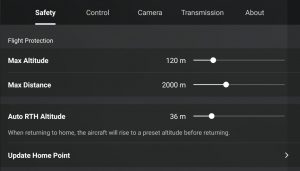
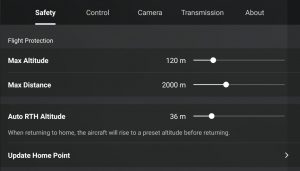
همچنین می توانید قطب نما و واحد اندازه گیری اینرسی (IMU) را کالیبره کنید. IMU سرعت و ارتفاع هواپیمای شما را کنترل می کند. اگر به نظر می رسد که پهپاد شما به خودی خود زیاد در حال حرکت است ، کالیبراسیون IMU ممکن است این مشکل را برطرف کند.
- حفاظت پرواز : پارامترهای مهم ایمنی پرواز مانند حداکثر فاصله و سرعت پرواز را تنظیم کنید.
- Home Point را به روز کنید : از این تنظیمات برای به روزرسانی نقطه خانه به مکان دلخواه خود استفاده کنید. نقطه اصلی شما می تواند به عنوان موقعیت برخاست هواپیما یا مکان GPS فعلی دستگاه تلفن همراه و کنترل از راه دور شما تنظیم شود.
- سنسورها : سطح حساسیت هواپیمای خود را تنظیم کنید تا بتوانید با برنامه DJI Fly و کنترل از راه دور واکنش سریع و روان آن را نسبت به عملیات کاربر نشان دهید.
- تنظیمات ایمنی پیشرفته : تنظیمات پیش فرض مانند فعال کردن توقف پروانه اضطراری را انجام دهید ، که به کاربران اجازه می دهد در مواقع اضطراری پروانه های هواپیما را مستقیماً متوقف کنند.
- پهپاد من را پیدا کنید : آیا نگران هستید که هواپیمای بدون سرنشین خود را هنگام پرواز در فضای باز گم کنید؟ شما می توانید Find My Drone را فعال کنید تا آخرین مکان GPS هواپیمای شما را ثبت کند و برای سهولت یافتن آن ، چراغ صدا و چراغ LED منتشر کند.
کنترل
منوی Control به شما امکان می دهد بین حالت های پرواز جابجا شوید و حالت gimbal را بین Follow (پیش فرض) و FPV تغییر دهید. برای گیمبال ، Follow Mode حالت ثبات را در هر سه محور برای عکاسی صاف تر فراهم می کند. در مقایسه ، حالت FPV حرکت را در هر سه محور برای تجربه عکسبرداری پویاتر باز می کند. همچنین می توانید تعیین کنید که آیا اطلاعات برنامه و هواپیما بسته به نیاز شما با استفاده از سیستم امپریالیستی یا متریک نمایش داده می شود.
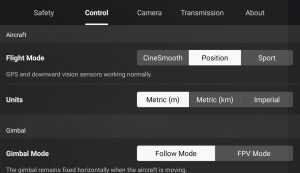
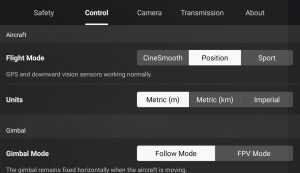
منوی کنترل همچنین می تواند برای ایجاد تنظیمات حرفه ای تر ، مانند سرعت و صافی گیمبال و تنظیم مجدد گیمبال استفاده شود.
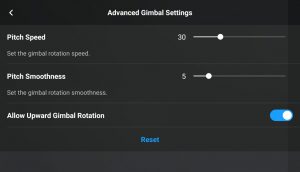
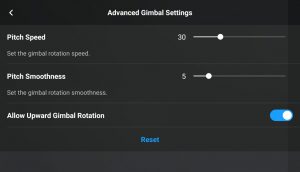
در صورتی که با Mavic Mini یا Mavic Air 2 یا … مشکلی پیدا کردید می توانید از کالیبراسیون گیمبال استفاده کنید.
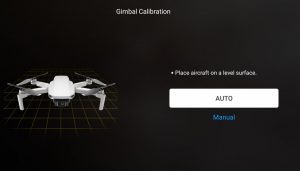
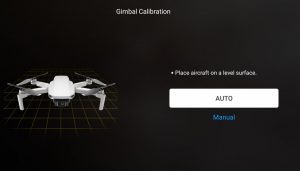
در نهایت ، می توانید از این منو برای تنظیم حالت کنترل برای کنترل از راه دور خود استفاده کنید (حالت ۱ ، ۲ یا ۳). با این کار نحوه واکنش پرنده به حرکت دسته های کنترل تغییر می کند. اگر در کنترل پرنده با مشکل روبرو هستید ، می توانید کنترل از راه دور را از طریق این منو مجدداً کالیبره کنید.
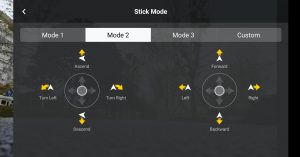
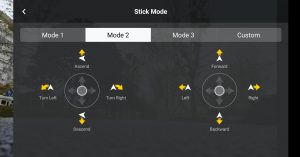
دوربین
برای انجام تنظیمات پیشرفته و حرفه ای در دوربین هواپیمای بدون سرنشین ، روی منوی دوربین ضربه بزنید. می توانید پارامترهایی مانند اندازه تصویر (۴: ۳ یا ۱۶: ۹) را تنظیم کنید یا کارت SD خود را فرمت کنید. توصیه می کنیم هنگام عکاسی از اندازه ۴: ۳ استفاده کنید تا فضای بیشتری برای کار در پس ویرایش در اختیار شما قرار دهد.
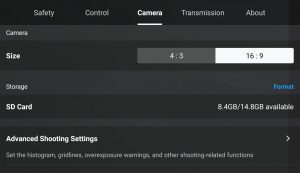
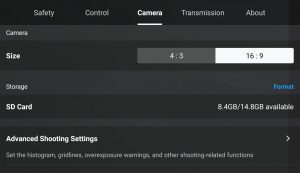
تنظیمات تصویربرداری پیشرفته
این تنظیمات پیشرفته شامل هیستوگرام ، خطوط شبکه و هشدار بیش از حد نوردهی است. هر تنظیم گزینه های منحصر به فردی را برای تقویت جلسات عکاسی هوایی ارائه می دهد.
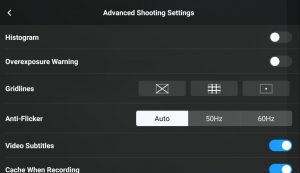
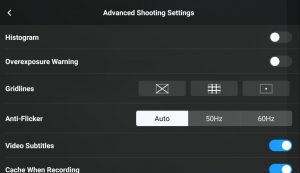
- هیستوگرام : این تنظیم به شما امکان می دهد با ارائه نمای گرافیکی پیکسل ها در یک قاب ، تنظیمات نوردهی را تغییر دهید. استفاده از هیستوگرام نوردهی را برای عکس های با کنتراست بالا ، مانند گرفتن غروب با اجسام بلند در پیش زمینه ، بهبود می بخشد.
- خطوط شبکه : از خطوط شبکه استفاده کنید تا به شما کمک کند سوژه خود را دقیقاً در جایی که می خواهید در کادر قرار دهید.
- قرارگیری بیش از حد در معرض نور : فعال کردن این تنظیم باعث می شود که نوارهای گورخری در مناطقی با نوردهی زیاد در پیش نمایش تصاویر و نمای دوربین ظاهر شوند. استفاده از این هشدار به شما کمک می کند تا بدانید چه زمانی تنظیمات دوربین را برای مطابقت با روشنایی یک منطقه بیش از حد نوردهی تنظیم کنید.
- ضد لرزش : ویژگی ضد لرزش به کاهش تأثیر عکاسی در نورهای ناپایدار ، مانند مناظر شهری با چراغ های فلورسنت روشن کمک می کند.
- محدودیت حافظه پنهان : محدودیت کش شما بر اساس حداکثر فضای ذخیره سازی دستگاه شما است. هنگام استفاده از تنظیمات خودکار مراقب باشید ، زیرا عکاسی پس از رسیدن به محدوده حافظه پنهان باعث حذف تصاویر اضافی می شود.
انتقال
از منوی Transmission برای فعال کردن تنظیماتی استفاده کنید که ارتباط بین هواپیما و کنترل از راه دور را بهبود می بخشد. از پرواز Mavic Mini یا Mavic Air 2 یا … خود در نزدیکی صخره ها ، درختان و سازه های فلزی که باعث ایجاد تداخل برای دستیابی به حداکثر برد انتقال می شود ، خودداری کنید.
حالت Channel
کانال های انتقال هواپیما و کنترل از راه دور خود را تنظیم کنید. از حالت خودکار برای انتخاب بهترین کانال موجود برای محیط اطراف خود استفاده کنید. اگر می خواهید فرکانس انتقال خود را به صورت دستی تنظیم کنید ، توجه داشته باشید که فرکانس های پایین برای پروازهای دوربرد مطلوب تر است ، اما کیفیت فیلم در پخش زنده کاهش می یابد. هنگام پرواز در فواصل نزدیکتر ، استفاده از فرکانس های بالاتر بهینه تر است.
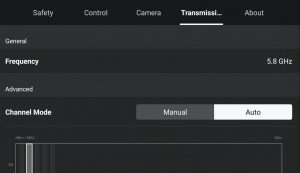
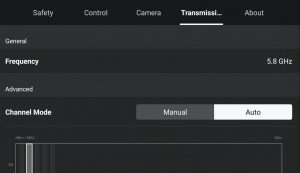
منوی About
منوی About شامل اطلاعات مهم پرنده ، از جمله سیستم عامل فعلی هواپیما ، برنامه DJI Fly و نسخه های پایگاه داده Fly Safe است. همچنین می توانید اطلاعات دقیق مانند نام و مدل هواپیمای خود را مشاهده کنید ، به روزرسانی های موجود را بررسی کنید ، اطلاعات مربوط به باتری را مشاهده کرده و سایر شماره های سریال و اطلاعات مهم را بررسی کنید.
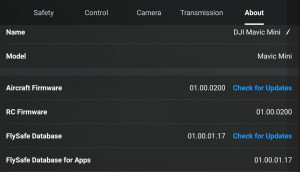
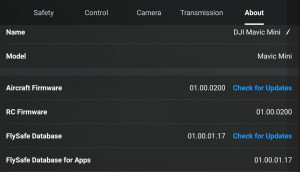
نرم افزار حرفه ای ویرایش فیلم Drone
رابط کاربری ویرایشگر داخلی برنامه DJI Fly شامل چندین قالب ویدئویی ، گزینه های موسیقی ، جلوه های ویژه و سایر ویژگی های مفید است که به ویرایش سریع و آسان عکس ها و فیلم های شما کمک می کند. نرم افزار ویرایش ویدئوهای بدون سرنشین دارای رابط زمان بندی تصویری ویدئویی با قابلیت ویرایش چند آهنگ برای اصلاح سریع و آسان فیلم شما است.
ویرایشگر ویدیوی DJI همچنین به شما امکان می دهد جهت صفحه نمایش فیلم خود را بین Portrait و Landscape تنظیم کنید تا بتوانید فیلم خود را آنطور که فکر می کنید بهترین است مشاهده کنید.
ویرایش Suite
از ابزارهای ویرایش داخلی DJI ویرایشگر ویدیو برای تبدیل فیلم به HD ، ویرایش چند کلیپ همزمان و ایجاد محتوای سینمایی جالب خود استفاده کنید. همچنین می توانید روشنایی ، اشباع و کنتراست را تنظیم کنید تا حس حرفه ای به عکس ها و فیلم های خود اضافه کنید.
کار خود را به اشتراک بگذارید
خلاقیت خود را مستقیماً از ویرایشگر ویدئوی DJI در SkyPixel بارگذاری کنید و با جامعه رو به رشد عکاسان هوایی DJI ارتباط برقرار کنید. از کارهای خیره کننده در سراسر جهان لذت ببرید ، خلاقیت خود را به نمایش بگذارید و تنها با یک ضربه ساده به مسابقات منحصر به فرد دسترسی پیدا کنید.
![]()
![]()
نتیجه
برنامه DJI Fly یک معرفی ساده و آسان برای استفاده در خانواده برنامه های DJI تلفن های هوشمند است که شامل آموزش ها و راهنماهای جامعی است که به شما کمک می کند Mavic Mini یا Mavic Air 2 یا … را در کوتاه ترین زمان از زمین بردارید و پرواز کنید. چه در زمینه عکاسی هوایی و هواپیماهای بدون سرنشین تازه کار هستید و چه یک تجربه قدیمی دستی دارید ، برنامه DJI Fly شامل ابزارهای کاربرپسندی است که الهام بخش شما برای ایجاد محتوای باکیفیت است. این برنامه جدید DJI سادگی را به خلبان هواپیمای بدون سرنشین باز می گرداند و برای تبلیغات روزمره یا خالق محتوا که به دنبال ویژگیهای مستقیم برای ایجاد لحظات جادویی است بسیار عالی است.